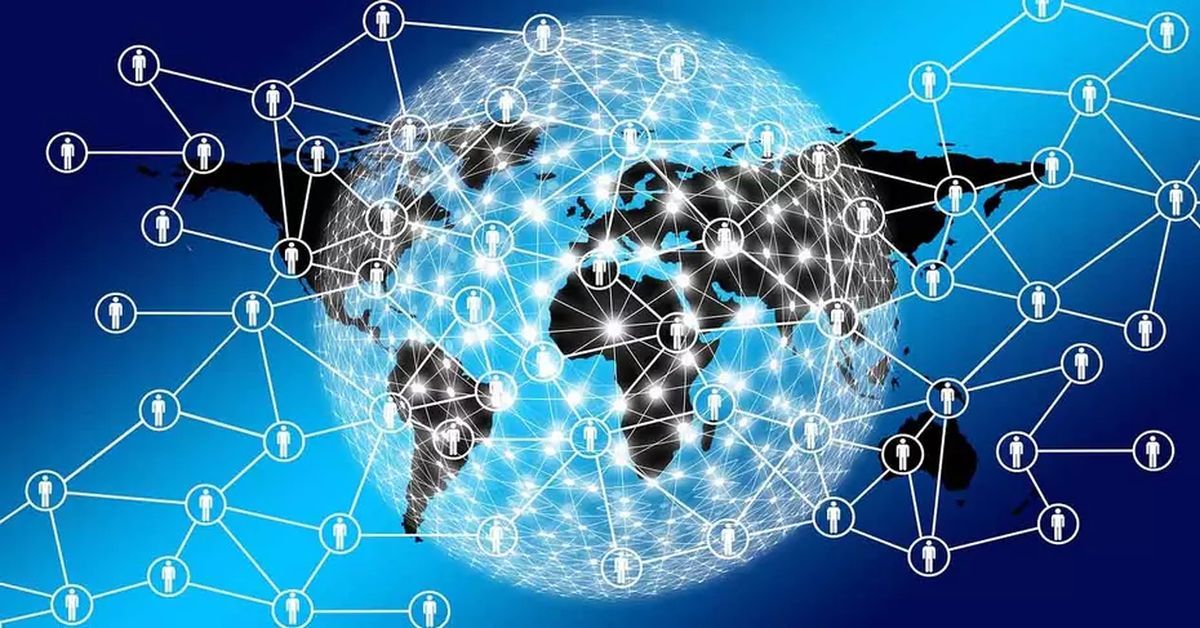Nie można podłączyć dysków sieciowych: Jak uniknąć tego komunikatu? Dziś mamy szeroką gamę opcji łączenia się z Internetem. Mamy coraz więcej urządzeń z dostępem do sieci, a nawet możemy się między nimi łączyć. Na przykład mówimy o dyskach twardych, serwerach, drukarkach… Daje nam to szereg interesujących korzyści i pomaga nam mieć wszystko z większą dostępnością. Czasami jednak mogą pojawić się problemy. Komputer może nie wykryć urządzenia, które podłączamy, sterowniki mogą być nieprawidłowo zainstalowane itp. Wyjaśnimy, co zrobić, jeśli pojawi się komunikat, że nie można podłączyć dysków sieciowych, a nie chcemy, aby się pojawiał jeszcze raz.
Komputery w sieci są bardzo popularne
Bardzo często zdarza się, że urządzenia są podłączone do sieci. Umożliwi to korzystanie z nich z innych podłączonych urządzeń, niezależnie od tego, czy są to komputery, telefony komórkowe, tablety czy jakiekolwiek inne. Mamy coraz więcej urządzeń tzw. Internetu Rzeczy. Więcej urządzeń jest częścią naszego codziennego życia.
Urządzenia te można łączyć zarówno za pośrednictwem sieci kablowych, jak i bezprzewodowych. Operacja jest podobna, a błędy, które mogą się pojawić, mogą być równie obecne. Czasami błędna konfiguracja wpłynęłaby na działanie sprzętu. Również problem ze sprzętem, oprogramowaniem, którego używamy do zarządzania, a nawet atak złośliwego oprogramowania.
W każdym razie posiadanie komputerów podłączonych do sieci jest w dzisiejszych czasach bardzo powszechne i dlatego idealnie jest, aby działały poprawnie. Musimy upewnić się, że po podłączeniu pokaże nam informacje tak, jak powinno, pozwoli nam na interakcję z innymi urządzeniami i, krótko mówiąc, będzie służył celowi, do którego jest przeznaczony.
Ale oczywiście, jak wspomnieliśmy, czasami działają nieprawidłowo i są problemy. Błędy te mogą wynikać z różnych przyczyn. Czasami nie bylibyśmy w stanie ich normalnie używać. Ale może się również zdarzyć, że wyświetlany komunikat o błędzie jest w rzeczywistości bezużyteczny i chcemy zapobiec jego wyświetlaniu.

Nie można podłączyć dysków sieciowych
Jest to komunikat, który może pojawić się w Windows 10, najczęściej używanym systemie operacyjnym w komputerach stacjonarnych, gdy go uruchamiamy i nie rozpoznaje dysku sieciowego lub z jakiegoś powodu nie może się z nim ponownie połączyć. Zwykle jest to na przykład jakiś dysk, który próbuje się zamontować i nie jest w tym czasie dostępny. Może to wpłynąć na wydajność komputera, a nawet podczas korzystania z niektórych programów, które mogą być tam zainstalowane. Dlatego uruchamia ten alert.
Jest to bardzo powszechne, na przykład, gdy mamy zainstalowany serwer NAS. Używamy go jako dodatkowego dysku do przechowywania plików i działa tak, jakby był innym dyskiem twardym. Jednak w przypadku odłączenia lub wystąpienia błędu system operacyjny wyświetli komunikat, że nie można podłączyć wszystkich dysków sieciowych. To ostrzega nas, że coś jest nie tak, abyśmy mogli podjąć działanie.
Zwykle system operacyjny zmapował ten dysk. Dzięki temu automatycznie za każdym razem, gdy go uruchomimy, rozpozna go i będzie dostępny. Jednak może wystąpić wiele różnych problemów, które uniemożliwiają systemowi korzystanie z tego dysku w dowolnym momencie. Może się nawet zdarzyć, że dobrowolnie go wyłączymy.
Co możemy zrobić, aby zapobiec pojawianiu się tego komunikatu? Jeśli wrócimy do powyższego przykładu, może się okazać, że nie chcemy, aby serwer NAS był zawsze włączony. Po prostu decydujemy się go podłączyć, kiedy zamierzamy z niego korzystać, a przez resztę czasu mamy go wyłączony. Ale oczywiście system Windows spróbuje połączyć go automatycznie. Jeśli jest wyłączony, wyświetli komunikat wskazujący, że nie mógł połączyć wszystkich dysków sieciowych. Na szczęście łatwo to usunąć.
Jak uniknąć komunikatu o błędzie na dyskach sieciowych?
Unikanie tej irytującej wiadomości w systemie Windows 10 jest bardzo proste. Możliwe, że nie chcemy otrzymywać tych informacji przy każdym uruchomieniu komputera i np. nie mamy podłączonego serwera NAS.
W tym celu użyjemy Rejestru Windows. Możemy uzyskać do niego dostęp różnymi metodami, ale najłatwiej jest po prostu nacisnąć kombinację klawiszy Windows + R i wpisać regedit. Możemy też przejść do Start i tam go wpisać i otworzyć. To jest Edytor Rejestru, z którego możemy dokonać pewnych zmian w systemie operacyjnym.
Gdy już tu jesteśmy, musimy przejść do ścieżki ComputerHKEY_LOCAL_MACHINESYSTEMCurrentControlSetControlNetworkProvider. Po prostu nawiguj z lewego okienka, aż dojdziesz do tego punktu.
Kiedy już tu będziemy, utworzymy nową wartość rejestru. Aby to zrobić, klikamy NetworkProvider drugim przyciskiem myszy, naciskamy New i DWORD Value (32 bity).
Nazwa, którą musimy nadać tworzonemu przez nas rejestrowi, to RestoreConnection. Nie musimy nadawać mu żadnej wartości innej niż domyślna (0). Jeśli klikniemy na niego dwukrotnie, będziemy mogli potwierdzić, że jest dobrze skonfigurowany, jak widać na poniższym obrazku.
I nie ma nic więcej do zrobienia. Musimy tylko zamknąć rejestr systemu Windows i to wszystko. Jeśli ponownie uruchomimy komputer, zobaczymy, że ten komunikat już się nie pojawia. Nie będzie już wskazywać, że wszystkie dyski sieciowe nie mogły być podłączone.
Jeśli w pewnym momencie chcemy odwrócić sytuację i że powróci, by nas o tym ostrzec, po prostu konieczne jest ponowne wykonanie kroków. Podobnie jak w przypadku każdej zmiany w rejestrze systemu Windows, musielibyśmy ponownie przejść do dokładnej trasy i wyeliminować utworzony przez nas rejestr.
Pojawi się okno dialogowe, jak widać na powyższym obrazku i musielibyśmy tylko zaakceptować. Rejestr ten jest automatycznie usuwany i wszystko wraca do poprzedniego stanu. Będziemy mogli ponownie uruchomić komputer i zobaczymy, że zmiany zaczęły obowiązywać.
Krótko mówiąc, jeśli stwierdzimy, że denerwujący jest komunikat wyświetlany przez system Windows, gdy nie może połączyć się z dyskiem sieciowym, możemy tego uniknąć. Konieczne jest wykonanie kroków, o których wspomnieliśmy, i zmodyfikowanie rejestru systemu Windows. To prosty i szybki proces. W niedługim czasie to zmienimy.